ノズルチェックパターンを印刷する
ノズルチェックパターンを印刷すると、プリントヘッドの状態を確認することができます。印刷がかすれたり、特定の色が印刷できなくなったりするときに実行してください。
ノズルチェックパターンを印刷する手順を説明します。
[ノズルチェックパターン印刷]
リモートUIから[ユーティリティ]を選ぶ
[ノズルチェックパターン印刷]をクリックする
ノズルチェックパターン印刷の実行前に以下の項目を確認してください。
プリンターの電源が入っていることを確認し、インクタンクカバーを開きます。
各インクについて次の項目をチェックしてください。その後、必要に応じて[ノズルチェックパターン印刷]を行ってください。- インクは残っていますか?
- インクはしっかりと装着されていますか?
インクランプが点灯しない場合は、取り付け直してください。 - インクの装着位置は正しいですか?
ノズルチェックパターンを印刷する
[はい]をクリックします。
ノズルチェックパターンの印刷が開始されます。印刷結果を確認する
印刷結果を確認します。
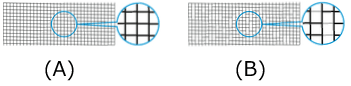
(A)横線がかすれていない、横線が抜けていない場合は、ノズルは正常です。
(B)横線がかすれていたり抜けている場合は、その色のノズルがつまっています。ノズルチェックパターンの印刷結果で、かすれていたり、印刷されない部分があったりする場合は、[クリーニング]からプリントヘッドのクリーニングを行ってください。
 参考
参考- クロマオプティマイザー(CO)インクは無色であるため、ブラックインクのパターンに重ねて印刷しています。クロマオプティマイザー(CO)インクのパターンでは、濃いグレーの部分に横すじ(A)が入っていないか確認してください。
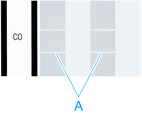
- ノズルチェックパターンの印刷結果で、かすれていたり、印刷されない部分があったりする場合は、[クリーニング]からプリントヘッドのクリーニングを行ってください。
- クロマオプティマイザー(CO)インクは無色であるため、ブラックインクのパターンに重ねて印刷しています。クロマオプティマイザー(CO)インクのパターンでは、濃いグレーの部分に横すじ(A)が入っていないか確認してください。

